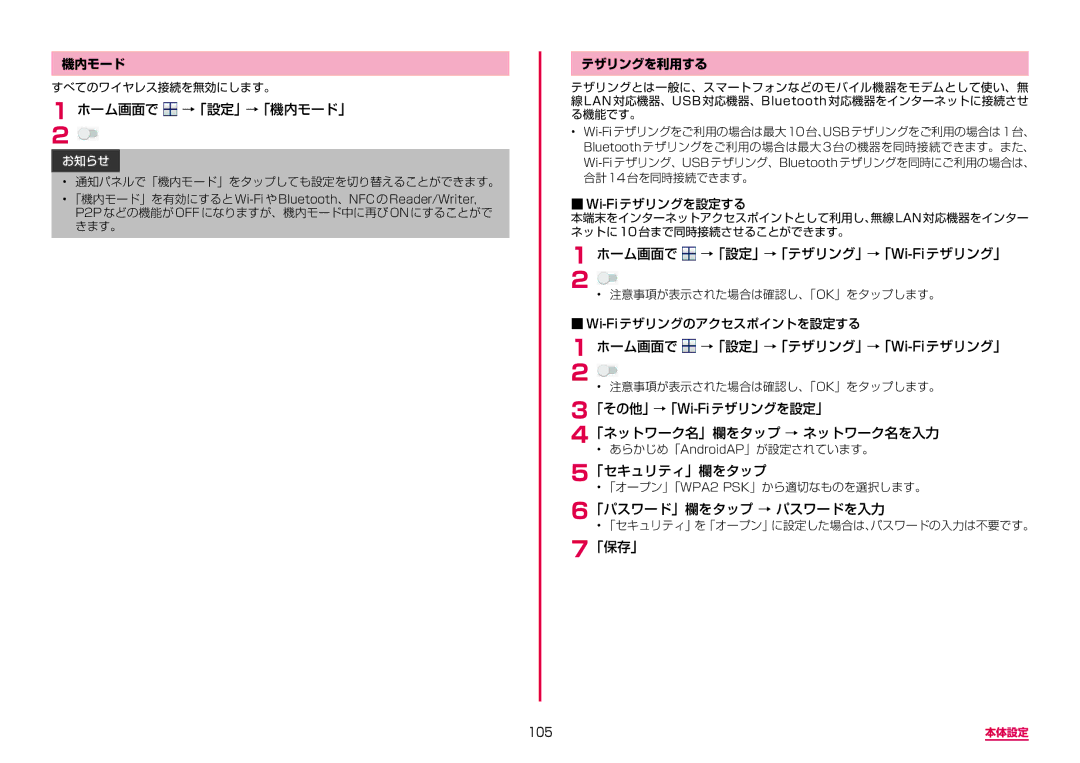機内モード
すべてのワイヤレス接続を無効にします。
1 ホーム画面で  →「設定」→「機内モード」
→「設定」→「機内モード」
2 ![]()
お知らせ
•通知パネルで「機内モード」をタップしても設定を切り替えることができます。
•
テザリングを利用する
テザリングとは一般に、スマートフォンなどのモバイル機器をモデムとして使い、無 線 LAN 対応機器、USB 対応機器、Bluetooth 対応機器をインターネットに接続させ る機能です。
•
本端末をインターネットアクセスポイントとして利用し、無線LAN対応機器をインター ネットに10台まで同時接続させることができます。
1 ホーム画面で ![]()
1 ホーム画面で ![]()
3「その他」→「Wi-Fiテザリングを設定」
4「ネットワーク名」欄をタップ → ネットワーク名を入力
• あらかじめ「AndroidAP」が設定されています。
5「セキュリティ」欄をタップ
•「オープン」「WPA2 PSK」から適切なものを選択します。
6「パスワード」欄をタップ → パスワードを入力
• 「セキュリティ」を「オープン」に設定した場合は、パスワードの入力は不要です。
7「保存」
105 | 本体設定 |